Chromebook 鍵盤上缺少按鍵
Résumé: 本文提供 Chromebook 上遺失 Caps Lock 和 Delete 鍵的相關資訊。
Cet article concerne
Cet article ne concerne pas
Cet article n’est associé à aucun produit spécifique.
Toutes les versions du produit ne sont pas identifiées dans cet article.
Symptômes
鍵盤上缺少按鍵
您的 Chromebook 筆記型電腦看起來就像是鍵盤上遺失的按鍵 (Caps Lock 和 Delete 鍵) (圖 1)。

圖 1
Cause
無造成原因的資訊
Résolution
Chromebook 鍵盤的設計並未包含 CAPS LOCK 或 DELETE 鍵。
按下 CTRL+ALT+?的快速鍵組合,即可顯示快速鍵對應 (圖 2)。
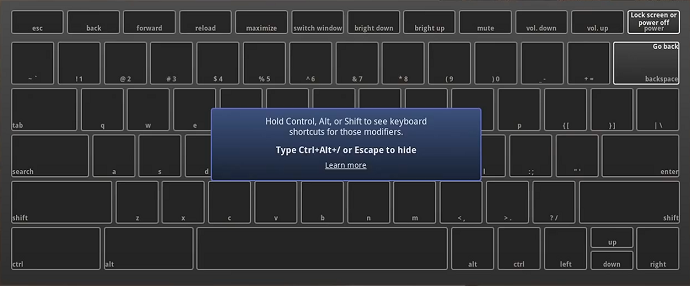
圖 2
在地圖上,按住 CTRL 鍵以查看該頁面的快速鍵 (藍色快速鍵) (圖 3)。
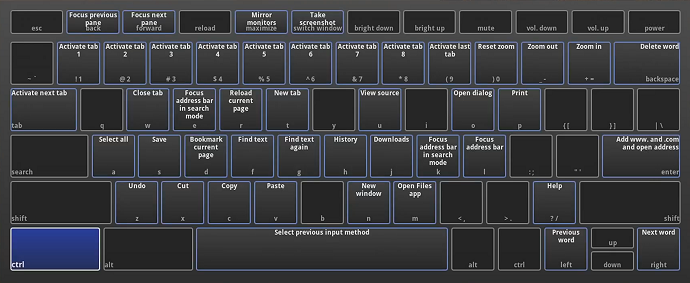
圖 3
在地圖上,按住 ALT 鍵以查看該頁面的快速鍵 (紅色快速鍵) (圖 4)。
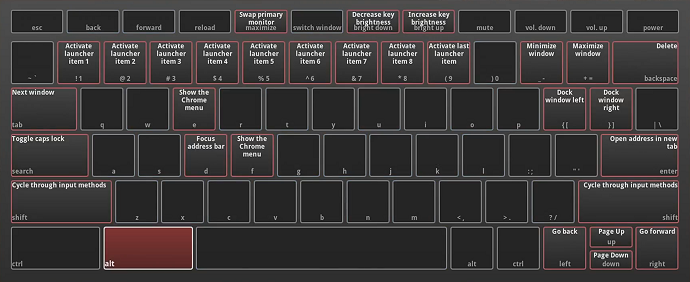
圖 4
ALT+Search 會開啟 CAPLOCK。按下 ALT+Search 或 SHIFT 鍵可將其關閉 (會在畫面右下角顯示通知)。
Alt+退格鍵開關 刪除
您可以從 Chromebook 文章深入瞭解 Chromebook 鍵盤: 使用 Chromebook 鍵盤 
如果您對此文章有進一步的問題,請聯絡 Dell 技術支援。
Produits concernés
Chromebook, Chromebook, Chromebook, Chromebook 11, Chromebook 3100 2-in-1, ChromeBook 3100, Chromebook 3120 (End of Life), Chromebook 11 3180, Chromebook 11 3189, Chromebook 5190 2-in-1, Chromebook 5190, Chromebook 13 3380, Chromebook 7310
, ChromeBook 3400, Inspiron Chromebook 11 3181, Inspiron Chromebook 11 3181 2-in-1, Inspiron Chromebook 7486, Latitude 5400 Chromebook
...
Propriétés de l’article
Numéro d’article: 000137465
Type d’article: Solution
Dernière modification: 27 juil. 2024
Version: 4
Trouvez des réponses à vos questions auprès d’autres utilisateurs Dell
Services de support
Vérifiez si votre appareil est couvert par les services de support.